众所周知,工欲善其事,必先利其器,这个“事”呢,自然指的是学习PHP以及开发应用程序,那么“器”就是开发环境了。我们学习PHP不能光有理论,还得实际操练才能熟悉起来。所以,PHP运行环境&开发环境的搭建那自然是非常重要的了。
其实,PHP运行环境的搭建并不困难,也没有太多的讲究。但是对于新手来说,最重要的是如何快速地搭建一个适合学习的环境。这里,我给选择困难症的各位一个相对于大多数人来说最好的选择:PHPStudy。这个工具集已经改名为小皮面板,虽然新版的Bug较多,但是仍然易用,并且各个版本的PHP都有,可选配Apache/Nginx+PHP+Mysql等环境。当然了,旧版也是可以下载到的,如果用不惯新版可以用旧版嘛。
由于这个软件安装起来非常的Easy,所以我就不再阐述如何安装了。重点是,我们如何选配最佳的运行环境。这里我们以最新版的PHPStudy做例子。
首先当然是安装好并打开我们的PHPStudy,界面如图所示:
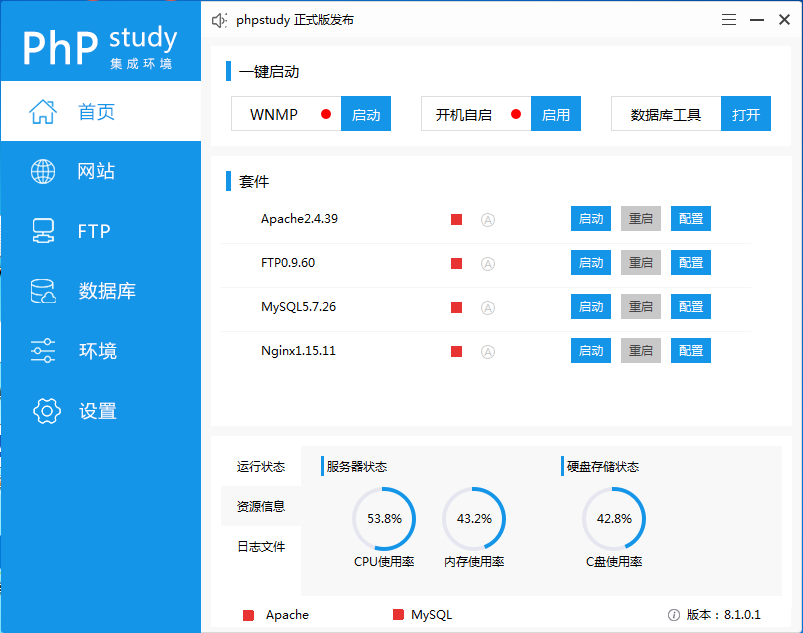
默认使用WNMP环境,但是Nginx的配置不太适合新手使用,且多数网站仍然以Apache作为开发的参考,所以我们这里可以切换成WAMP。
鼠标放到WNMP字样上,会出现一个“切换”,点击切换,按下图选择,并点击确定。
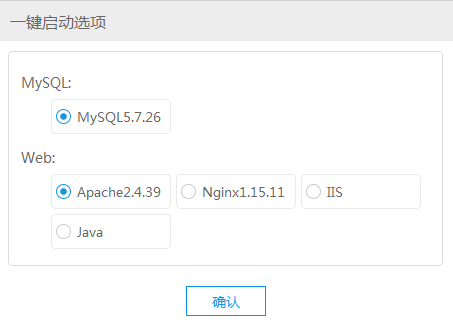
这样,就切换到了WAMP环境。然后我们点击启动,并且同意所有的防火墙警告即可。
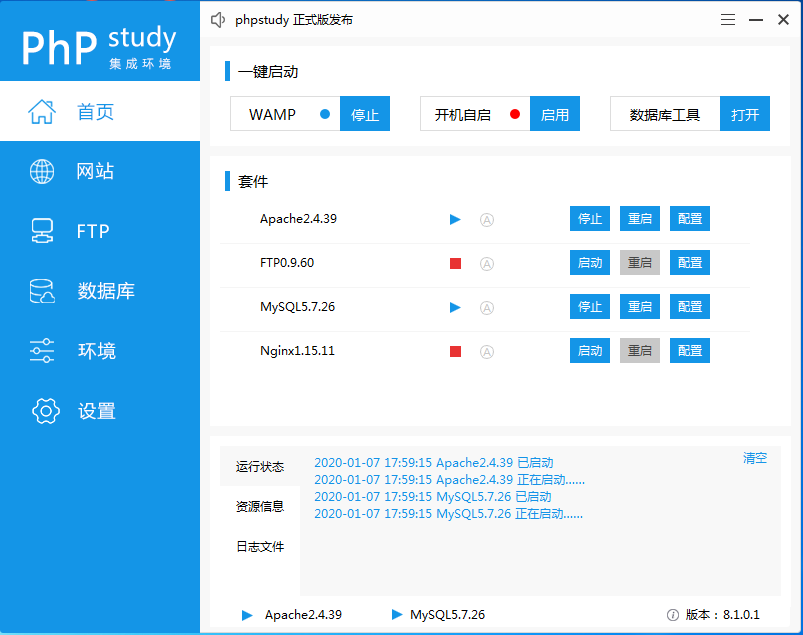
当然,这时你会发现,咱们最重要的PHP在哪里安装设置呢?点击“环境”,出现以下界面:
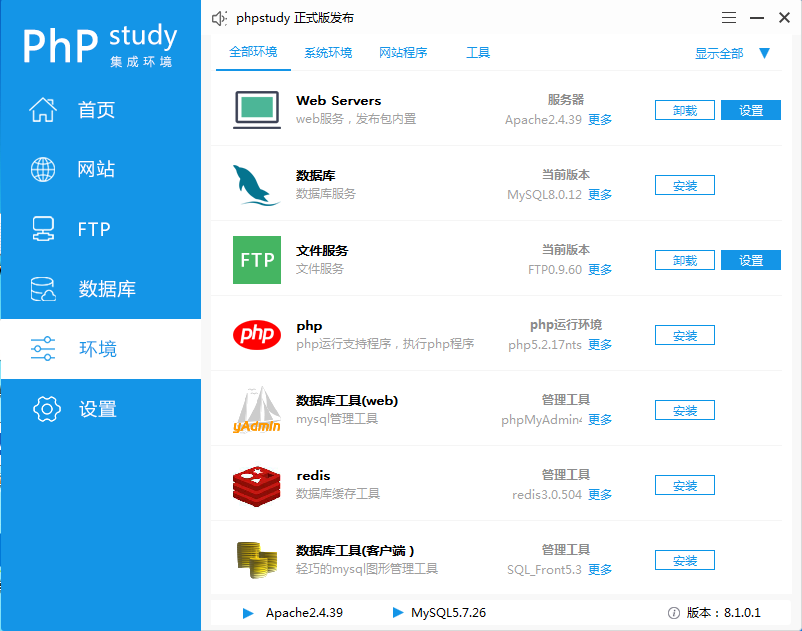
看见那个大大的PHP了吗?其实,PHPStudy已经帮我们预装好PHP7.3了,点击更多,就能看到PHP7.3有一个小圆点,说明已经安装。如果想要安装其他的PHP版本,只需要点击“更多”,然后选中指定版本,再点击安装就行啦。这个页面还可以安装其他的一些工具,这个我们最后再讲。
我们要开始学习,还要建立一个本地站点。我们现在点击“网站”,到如下界面:
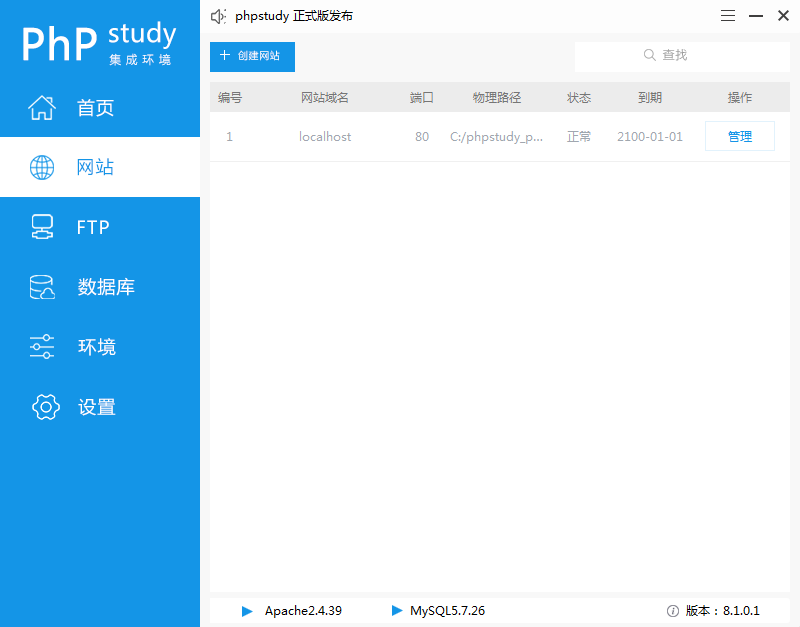
可以看到,默认已经有一个站点,但是我不建议直接在这下面建立网页,因为到后面的学习还要涉及到多站点的开发与维护,所以我们现在新建一个站点,点击创建网站:
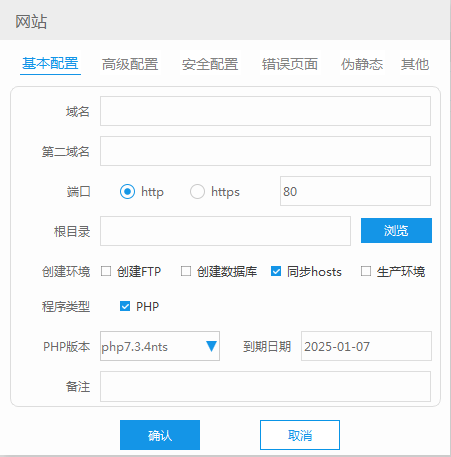
如果不知道怎么填写的话,可以参照以下设置,没有列出来的就不填:
域名:phplearning.test
根目录:可以用默认的,但是建议点击浏览,选一个文件夹,比如D:\PHP_Learning,确保没有与其他文件混在一起。
创建环境:勾选创建数据库,数据库名称:php_learning,用户名:php_learning,密码:php_learning,点击确定;默认已经勾选同步hosts,没有勾上的要勾上。
PHP版本:默认已经选了最新的版本,可以不用管
到期时间:不用管
然后点击确认,创建完成。
这时,我们可以打开phplearning.test看看,嗯?怎么是Forbidden呢?这其实是我们没有创建默认首页文件,php的默认首页文件是index.php,所以我们在网站目录D:\PHP_Learning下创建index.php,内容为:
<?php
echo "Hello World";
?>然后再访问刚刚的域名,出现了Hello World,表明我们的环境是正常的。
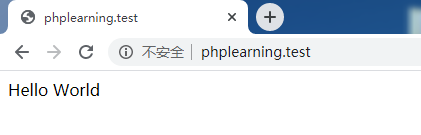
至此,PHP的运行环境就搭建好了。那么开发环境呢?别急,让我给你推荐一个好东西:Notepad++。这其实就是一个升级版的记事本,没错,其实你直接拿记事本来写代码,也是可以正常运行的,只不过不太好改。Notepad++有代码高亮功能,还可以智能匹配括号,对于新手来说已经是比较合适的编辑器了。至于集成开发环境(IDE),是不推荐新手使用的,容易产生依赖,不利于打基础。不过这里也提一下,PHPStorm是一款PHP的IDE,拥有智能提示、代码追踪等高级功能,非常适合开发人员使用,不过它是收费的,所以还真不建议新手使用。
Notepad++的安装也非常简单,无需任何设置就能开始使用。所以这里也不再阐述。
总结一下,PHP的运行环境搭建占了大部分的篇幅,因为它是一种脚本语言,所以需要安装解释器才能正常运行,但是它的好处就在于,更改以后无需事先编译就能直接运行最新的代码,这一点对于调试来说是非常方便的。希望刚开始入门PHP的小伙伴不要到这里就想放弃了,我会尽量用简明的语言来教学,让新手看得明白,记得清楚。
评论已关闭